Wszystko, co musisz wiedzieć o Stellar Data Recovery
Jako niezawodne narzędzie do odzyskiwania danych, Gwiezdne Odzyskiwanie Danych znajduje się na liście rekomendowanych programów. Oczywiście użytkownicy muszą zainstalować oprogramowanie na swoich komputerach i zakupić licencję. Nadal jednak pojawiają się pytania dotyczące oprogramowania, takie jak: co dokładnie potrafi, czy skutecznie odzyskuje utracone dane, ile kosztuje i inne. W tym artykule przyjrzymy się oprogramowaniu, odpowiemy na te pytania i dostarczymy niezbędnych informacji.
TREŚĆ STRONY:
Część 1: Przegląd Stellar Data Recovery
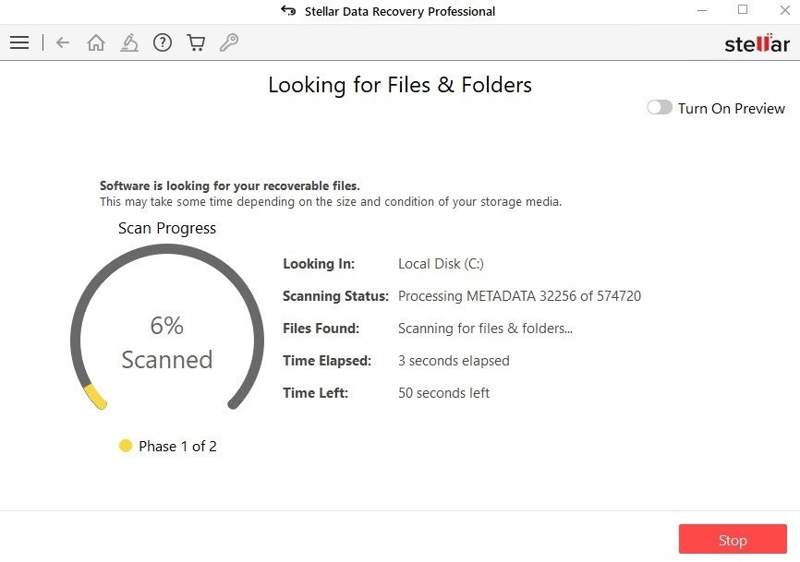
Stellar Data Recovery to profesjonalne oprogramowanie do odzyskiwania danych, dostępne dla systemów Windows i Mac. Pomaga odzyskać utracone lub usunięte dane z komputera, zewnętrznych dysków twardych lub urządzeń mobilnych.
Główne cechy Stellar Data Recovery
1. Przeskanuj nośnik danych, aby odzyskać utracone pliki.
2. Odzyskiwanie usuniętych i utraconych plików z woluminów.
3. Dostępne w przypadku usuniętych danych i uszkodzonych nośników danych.
4. Obsługa systemów plików NTFS, exFAT, FAT, CD, DVD, Blu-ray, HFS, ext2/3/4 i APFS.
5. Odzyskaj zdjęcia, filmy, dokumenty, pocztę e-mail, pliki audio i archiwa.
6. Wstrzymaj skanowanie danych w dowolnym momencie.
7. Zapisz wyniki skanowania, aby móc je odzyskać później.
8. Sortuj i wyszukaj określone pliki.
9. Przed odzyskaniem plików przejrzyj je.
10. Zaoferuj inteligentne monitorowanie uszkodzonych dysków twardych
Recenzja Stellar Data Recovery
- Aplikacja Stellar Data Recovery jest dostępna na systemy Mac, iPhone, Android i Windows.
- Umożliwia odzyskanie trwale usuniętych plików i dokumentów.
- Wyposażono go w standardowe w branży algorytmy odzyskiwania danych.
- Oprogramowanie posiada intuicyjny interfejs.
- Działa w przypadku architektur serwerowych, takich jak RAID i ZFS.
- Głębokie skanowanie jest powolne i trwa godzinami.
- Donoszono, że aplikacja często zawiesza się na MacBookach z układem T2.
- Ceny są wysokie w przypadku małych firm.
- Stellar Free Data Recovery może odzyskać maksymalnie 1 GB danych.
Cena odzyskiwania danych Stellar
| Windows | Mac | |
| Plan standardowy | $ 59.99 rocznie | $ 69.99 rocznie |
| Profesjonalny plan | $ 89.99 rocznie | $ 89.99 rocznie |
| Plan Premium | $ 99.99 rocznie | $ 99.99 rocznie |
| Plan Standardowy na całe życie | $99 | $129 |
| Dożywotni Plan Profesjonalny | $149 | $149 |
| Plan Premium na całe życie | $199 | $199 |
Czy Stellar Data Recovery jest bezpieczny?
Tak, Stellar Data Recovery to bezpieczne i legalne oprogramowanie do odzyskiwania danych. Zdobyło dobrą reputację w zakresie odzyskiwania danych z różnych nośników danych. Co więcej, skanowanie Malwarebytes nie wykryło złośliwego oprogramowania. Nie usunie ani nie nadpisze danych. Lepiej jednak pobrać oprogramowanie z oficjalnej strony internetowej lub zaufanego źródła.
Część 2: Jak korzystać z programu Stellar Data Recovery
Najnowsza wersja Stellar Data Recovery to 12.2.0.0. Wymaga systemów Windows 11/10/8.1/8, Windows Server 2022/2019/2016 oraz macOS w wersji od 10.12 do 15. Ponadto, jeśli naprawdę chcesz odzyskać utracone dane, powinieneś zakupić klucz aktywacyjny Stellar Data Recovery.
Krok 1. Wejdź na oficjalną stronę internetową, wybierz wersję, pobierz i zainstaluj oprogramowanie na swoim komputerze.
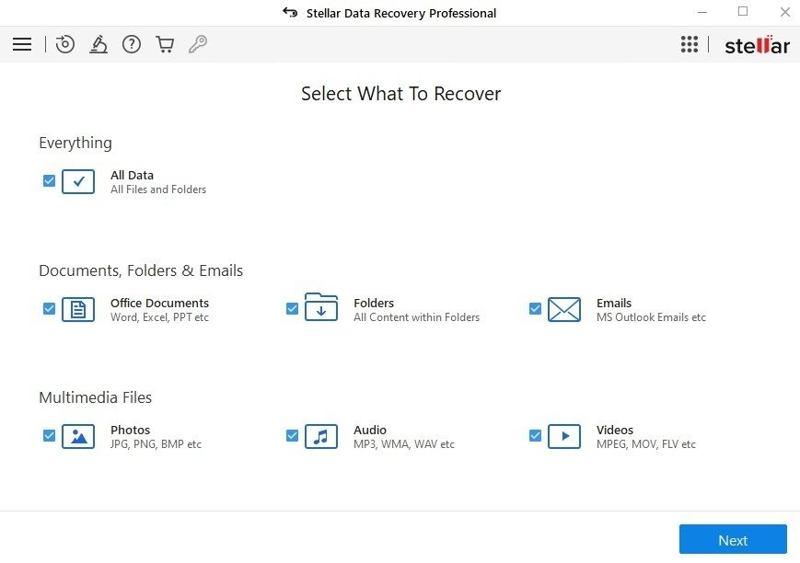
Krok 2. Otwórz Stellar Data Recovery, jeśli przypadkowo usunąłeś ważne pliki.
Krok 3. Wybierz typy plików, takie jak DOKUMENTACJA, ZDJĘCIA, Filmylub Audio, w zależności od Twoich potrzeb. Lub wybierz Wszystkie dane aby odzyskać wszystkie typy plików i przeprowadzić ich kompleksowe skanowanie.
Krok 4. Po wybraniu kliknij Następna przycisk, aby przejść dalej.
Krok 5. Następnie wybierz dysk lub lokalizację pamięci masowej, którą chcesz przeskanować w poszukiwaniu utraconych plików. Jeśli nie masz pewności, wybierz Nie jestem pewny Aby przeskanować wszystkie lokalizacje. Pamiętaj, że skanowanie wszystkich lokalizacji jest powolne.
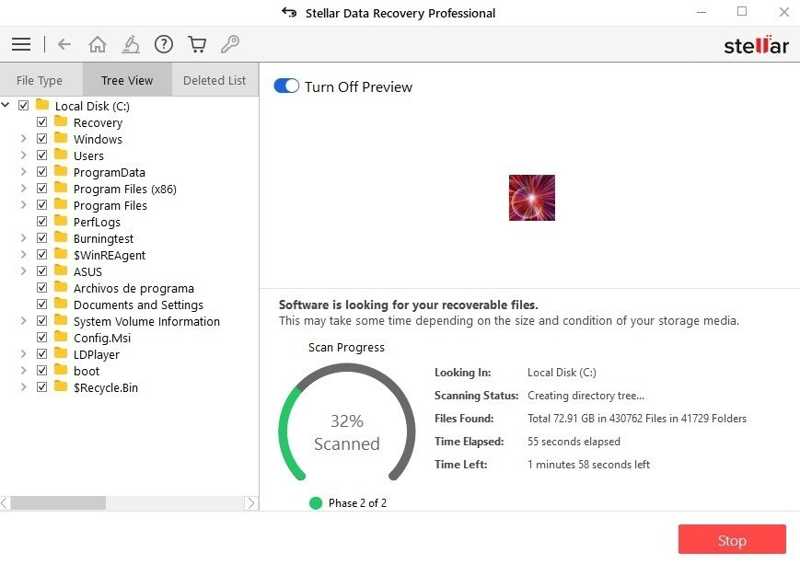
Krok 6. Kliknij Scan przycisk, aby rozpocząć skanowanie danych zgodnie z Twoimi ustawieniami. Wybierz pomiędzy Szybki or Głębokie skanowanie. W przypadku tej drugiej opcji istnieje większe prawdopodobieństwo znalezienia starszych lub głęboko usuniętych plików.
Krok 7. Po zakończeniu skanowania Stellar Data Recovery wyświetli listę plików możliwych do odzyskania. Możesz wyświetlić podgląd plików.
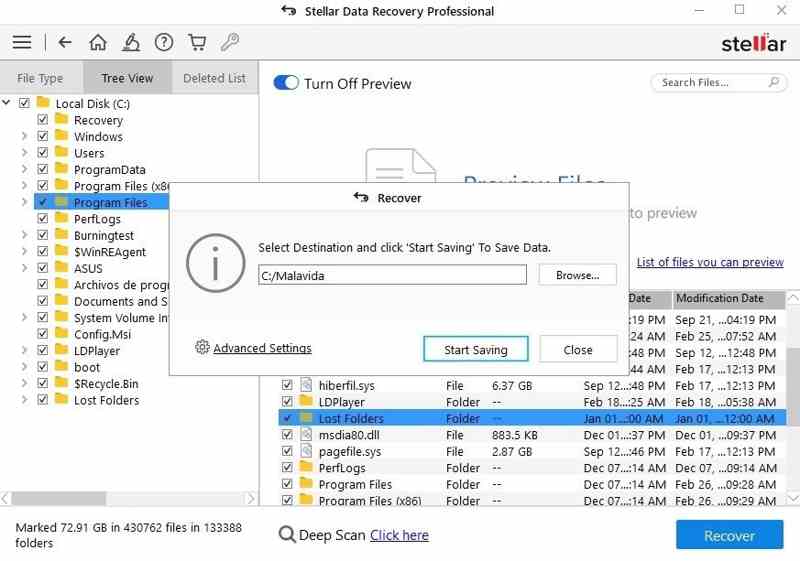
Krok 8. Zaznacz pola wyboru obok plików, które chcesz odzyskać i kliknij Recover przycisk.
Krok 9. Na koniec wybierz lokalizację odzyskiwania i kliknij Zacznij oszczędzać aby rozpocząć proces odzyskiwania.
Część 3: Najlepsza alternatywa dla Stellar Data Recovery
Jeśli Stellar File Recovery nie jest w stanie odzyskać Twoich plików, będziesz potrzebować bardziej wydajnego narzędzia, takiego jak Apeaksoft Data RecoveryWykorzystuje zaawansowaną technologię i sztuczną inteligencję do wyszukiwania utraconych danych na dyskach twardych. Co więcej, zoptymalizowana konstrukcja ułatwia odzyskiwanie plików.
Najlepsza alternatywa dla oprogramowania do odzyskiwania plików Stellar
- Odzyskaj wszystkie typy plików, w tym zdjęcia, filmy, pliki, wiadomości e-mail itp.
- Przywracanie danych z dysków twardych, dyski flash, karty pamięci, telefony komórkowe i wiele innych.
- Zapewnij wysoki wskaźnik sukcesu i szybką odbudowę.
- Przed odzyskaniem wyświetl podgląd możliwych do odzyskania plików.
- Dostępne dla szerokiego zakresu przypadków utraty danych.

Jak korzystać z najlepszej alternatywy dla programu Stellar File Recovery
Krok 1. Przeskanuj swój dysk
Uruchom najlepszą alternatywę dla Stellar File Recovery po zainstalowaniu jej na komputerze. Przejdź do Odzyskiwanie dysku twardego i wybierz dysk docelowy. Jeśli chcesz odzyskać dane z urządzenia przenośnego, wybierz Odzyskiwanie USB/karty SD, Kliknij Rozpocznij skanowanie przycisk, aby rozpocząć skanowanie urządzenia.

Krok 2. Podgląd utraconych plików
Po zakończeniu szybkiego skanowania oprogramowanie automatycznie przeprowadzi skanowanie szczegółowe. Poczekaj na zakończenie skanowania danych i zlokalizuj żądane pliki. Przejdź do Lista typów i wybierz odpowiednie typy danych, takie jak dokument, Obraz, Wideoitp. Możesz również odzyskać usunięte wiadomości e-mail. Możesz szybko zlokalizować pliki za pomocą Filtruj i pasek wyszukiwania. Następnie wyświetl podgląd każdego pliku.

Krok 3. Odzyskaj swoje dane
Na koniec wybierz pliki, które chcesz odzyskać i kliknij Recover przycisk. Ustaw folder docelowy i kliknij OK, aby zapisać utracone pliki.

Podsumowanie
Teraz powinieneś zrozumieć, co Stellar Photo Recovery Czym jest Stellar Data Recovery, jakie są jego zalety i wady oraz jak z niego korzystać, aby odzyskać utracone dane. Ponadto polecamy najlepsze alternatywne rozwiązanie – Apeaksoft Data Recovery. Jest nie tylko łatwy w użyciu, ale także skutecznie skanuje utracone i usunięte pliki. Jeśli masz pytania dotyczące oprogramowania lub sugestie, zostaw wiadomość pod tym postem, a my szybko na nią odpowiemy.
Powiązane artykuły
Oto trzy skuteczne metody przywracania kontaktów z iPhone'a z iCloud i odzyskiwania utraconych lub usuniętych kontaktów.
Jeśli chodzi o przywracanie iPoda, istnieje wiele różnych sposobów. A który z nich jest bardziej wydajny. Kliknij tutaj, aby poznać szczegóły.
Tryb odzyskiwania na komputerze Mac to wbudowany tryb przeznaczony do odzyskiwania komputera Mac i naprawy problemu z dyskiem. Tutaj dowiesz się, jak wejść i korzystać z trybu odzyskiwania na komputerze Mac.
Jest zdenerwowany, gdy tracisz ważne dane z telefonu z Androidem, oto najlepsze rozwiązania do odzyskiwania danych telefonu.

